Ashampoo Photo Optimizer là một công cụ chỉnh sửa ảnh hiệu quả giúp cho những bức hình của bạn đẹp hơn, lung linh hơn. Nó có thể tự động tối ưu hóa màu sắc, độ tương phản và cài đặt phơi sáng cho từng bức ảnh hoặc toàn bộ bộ sưu tập của bạn. Ngoài ra, nó còn có các tính năng cơ bản như cắt, xoay, in ấn và thay đổi kích thước. Bạn có thể tải phiên bản miễn phí của Ashampoo Photo Optimizer tại trang chủ của họ.
Ashampoo Photo Optimizer hỗ trợ Windows 11/10/8.1/8/Vista/7. Và bạn phải trả $39.99 nếu muốn sử dụng đầy đủ tính năng trọn đời. Tuy nhiên, bạn gặp may mắn khi Trải Nghiệm Số mách bạn cách lấy bản quyền trọn đời Ashampoo Photo Optimizer.
Bước 1: Bạn cần có tài khoản Ashampoo để kích hoạt bản quyền.
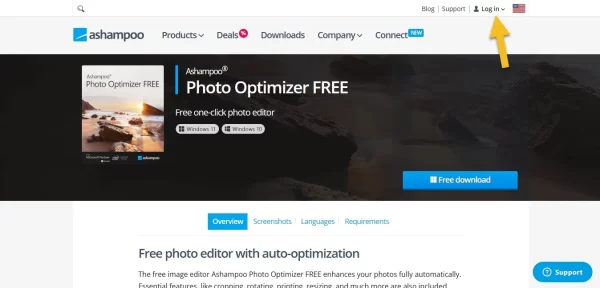 Bạn vào trang nhà Ashampoo > bấm Log in > Create account here để đăng ký. Nếu đã có tài khoản thì bỏ qua bước này.
Bạn vào trang nhà Ashampoo > bấm Log in > Create account here để đăng ký. Nếu đã có tài khoản thì bỏ qua bước này.
Bước 2: Bạn mở trình duyệt bấm vào đây để tải phiên bản Ashampoo Photo Optimizer nhúng sẵn bản quyền.
 Bạn cài đặt Ashampoo Photo Optimizer bình thường vào máy tính.
Bạn cài đặt Ashampoo Photo Optimizer bình thường vào máy tính.
Bước 3: Trong màn hình mở ra khi khởi động Ashampoo Photo Optimizer, bạn nhập địa chỉ email tài khoản > bấm Next.
 Bạn nhập mật mã tài khoản > bấm Activate.
Bạn nhập mật mã tài khoản > bấm Activate.
 Khi kích hoạt bản quyền thành công trên máy tính, bạn sẽ nhận thông báo như hình bên dưới.
Khi kích hoạt bản quyền thành công trên máy tính, bạn sẽ nhận thông báo như hình bên dưới.
 Bước 4: Cách sử dụng Ashampoo Photo Optimizer không có gì khó khăn.
Bước 4: Cách sử dụng Ashampoo Photo Optimizer không có gì khó khăn.
– Bạn bấm File > Add File/Add Folder để chọn một hay thư mục hình ảnh.
– Hình ảnh thêm vào nó sẽ nằm trong thư viện của ứng dụng, bạn bấm biểu tượng >< để xem chúng và chọn hình ảnh.
– Các mục chỉnh sửa nằm ở góc trên bên phải giao diện.
– Bạn có thể sử dụng tính năng Auto optimize để Ashampoo Photo Optimizer tối ưu hóa hình ảnh tự động.
 Nếu trong quá trình chỉnh sửa không hài lòng thì bấm biểu tượng cây chổi để xóa bỏ tất cả. Hài lòng, bấm Save để lưu lại. Không được thì vào File > Save để lưu. Bạn có thể lấy link chia sẻ, gửi qua mail, đặt làm hình nền desktop hay in ra trong Export.
Nếu trong quá trình chỉnh sửa không hài lòng thì bấm biểu tượng cây chổi để xóa bỏ tất cả. Hài lòng, bấm Save để lưu lại. Không được thì vào File > Save để lưu. Bạn có thể lấy link chia sẻ, gửi qua mail, đặt làm hình nền desktop hay in ra trong Export.
 Lưu ý: Bản quyền trọn đời chỉ dành cho phiên bản Ashampoo Photo Optimizer 8.2.5.31. Nếu bạn nâng cấp lên phiên bản khác thì sẽ mất bản quyền.
Lưu ý: Bản quyền trọn đời chỉ dành cho phiên bản Ashampoo Photo Optimizer 8.2.5.31. Nếu bạn nâng cấp lên phiên bản khác thì sẽ mất bản quyền.


